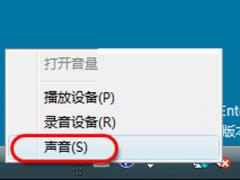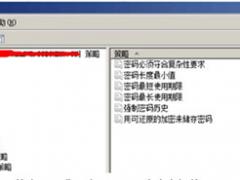轻松实现Windows Server 2008共享高速访问的秘籍
时间:2014-02-08 来源:系统之家
在信息高速发展的今天,不管是大公司企业还是小规模单位,局域网的信息共享是非常重要的,因此对加速局域网内的共享访问是必要的,所以这里就与大家分享一下在win2008系统中,如何来为共享访问加速的。
启用缓存,加快共享资源调用速度
在实际工作中,我们时常需要对Windows Server 2008系统中的某个共享资源进行频繁访问,如果每次访问时都让系统从磁盘中调用共享信息的话,速度显然没有让系统从缓存中调用共享信息那样快。为了加快共享资源调用速度,可以在目标共享资源所在的磁盘分区中启用缓存功能,日后一旦目标共享资源被访问过一次,那么该共享内容将会被自动保存到系统缓存中,下次我们再次访问相同的共享资源时,就会感觉到共享访问速度明显被加快了。下面,我们就一起来看看在Windows Server 2008系统环境下,如何启用磁盘的共享缓存功能:
首先以超级管理员账号登录进Windows Server 2008系统,双击系统桌面中的“计算机”图标,在弹出的磁盘分区列表窗口中,找到目标共享资源所在的磁盘分区图标;
其次用鼠标右键单击目标磁盘分区图标,从弹出的快捷菜单中单击“属性”命令,在其后界面中单击“硬件”标签,再在对应标签设置页面中选中本地磁盘驱动器选项,同时单击“属性”按钮,进入本地磁盘驱动器的属性设置界面;
单击该属性设置界面中的“策略”标签,打开标签设置页面,检查其中的“启用磁盘上的写入缓存”复选项是否处于选中状态,要是发现该选项还没有被选中时,可以将它重新选中;同样地,我们再把对应标签页面中的“启用高级性能”复选项选中,最后单击“确定”按钮结束磁盘驱动器的属性设置操作,这么一来我们就能成功启用磁盘的共享缓存功能了,日后重复访问某个共享资源的速度就能被大大提高了。这种设置操作,对频繁访问大容量共享资源的效果特别明显,而在访问容量不大的共享资源时,效果就不那么明显了。
共享访问是一个非常便捷的访问模式,也是一种资源的分享途径,为了能让用户能够更便捷更快速地进行资源的分享与阅读,加速共享访问是非常重要的,有兴趣的用户可以动手试一试。
相关信息
-
-
2021/11/24
win2008如何开启音频服务?win2008开启音频服务步骤 -
2021/11/18
Win2008定期更换密码要怎么取消?Win2008取消定去更换密码的操作 -
2020/12/28
win8系统怎么关机
-
-
U盘如何安装原版Windows server 2019?
最近有用户反映,由于系统出现了某些问题,导致用户需要重装Windows server 2019,由于用户想要彻底删除原先系统盘里的所有东西,所以也就只能用U盘重装的方法,但用户又不知使用U盘...
2020/07/13
-
硬盘安装原版Windows server 2016教程介绍
众所周知,安装系统有很多方法,但其中也就只有硬盘安装和U盘安装比较多人使用,之前呢,小编也为大家介绍了使用U盘安装原版Windows server 2016的方法,硬盘的没有介绍,所以今天小编...
2019/10/22
系统教程栏目
栏目热门教程
- 1 原版Windows server 2012怎么安装?硬盘安装原版Windows server 2012教程
- 2 win8系统怎么关机
- 3 U盘怎么安装原版Windows server 2016?
- 4 如何安装原版Windows server 2012?U盘安装原版Windows server 2012方法
- 5 硬盘安装原版Windows server 2019的方法步骤
- 6 硬盘安装原版Windows server 2016教程介绍
- 7 U盘如何安装原版Windows server 2019?
- 8 原版Windows server 2008如何安装?硬盘安装原版Windows server 2008教程
- 9 怎么安装原版Windows server 2008?U盘安装原版Windows server 2008教程
- 10 Win2008服务器提示没有注册类别(80040154)怎么办?
人气教程排行
- 1 打开office显示:你的office许可证有问题,你可能是盗版软件的受害者怎么办?
- 2 Win10 21H1值得更新吗 到底要不要升级到21H1
- 3 Win10 21H1和20H2哪个好 21H1和20H2系统详细对比
- 4 2021索尼imx传感器天梯图 imx传感器天梯图排行榜2021
- 5 百度网盘内容有违规内容无法下载怎么办?百度网盘内容有违规内容无法下载解决办法
- 6 电脑提示Wtautoreg.exe无法找到入口怎么解决?
- 7 Windows10 21H1稳定兼容性如何,值得更新吗?
- 8 vivo手机可以安装华为鸿蒙系统吗?vivo鸿蒙系统怎么申请?
- 9 剪映Windows电脑专业版的草稿默认保存路径在哪?
- 10 王者荣耀铭文大全 王者荣耀所有铭文介绍图鉴
站长推荐
热门系统下载
- 1 Windows 10 微软官方安装工具
- 2 微软 MSDN原版 Windows 7 SP1 64位专业版 ISO镜像 (Win7 64位)
- 3 微软MSDN 纯净版 Windows 10 x64 21H1 专业版 2021年5月更新
- 4 微软 MSDN原版 Windows 7 SP1 64位旗舰版 ISO镜像 (Win7 64位)
- 5 微软 MSDN原版 Windows 7 SP1 32位专业版 ISO镜像 (Win7 32位)
- 6 绿茶系统 Ghost Win10 64位 稳定版下载-绿茶系统 Ghost Win10 64位下载 V2022.03 装机版
- 7 微软MSDN Windows 10 x64 正式版 2004 19041.264 2020年5月更新
- 8 微软MSDN Windows 10 x64 20H2 2020年10月更新19042.631
- 9 2022年电脑系统WIN7 64位旗舰版下载-电脑系统win7最新版下载
- 10 电脑公司 Ghost Win7 32位 稳定版下载-电脑公司 Ghost Win7 32位下载 V2022.03 无广告版